iTunes 없이 비활성화된 아이폰/아이패드를 어떻게 푸나요?
비활성화된 기기를 정상적으로 사용하도록 비활성화를 풀어야 합니다. 이 글에서 iTunes를 통한 기본 방법 외에 아이폰 비활성화 아이튠즈 없이 풀기 방법도 포함시켜 있습니다. 그러니 iTunes가 있든 없든 걱정하지 마시고 적절한 방법을 선택해서 문제를 해결하면 됩니다. 그럼 이제부터 시작해 볼까요?
AnyUnlock – 1-클릭 아이폰/아이패드 비활성화 아이튠즈 없이 풀기
아이폰이 비활성화 되었음 iTunes에 연결되지 않는 경우에도 걱정하지 마세요. 비활성화된 iPhone 또는 iPad를 잠금 해제하려면 AnyUnlock을 다운로드하세요. 버튼만 클릭하면 되며 기술은 필요하지 않습니다. 모든 iPhone 및 iPad 모델을 지원합니다.
아이폰이나 아이패가 비활성화 문제는 보통 잘못된 화면 암호를 연속적으로 입력하기 때문에 생깁니다. 단순한 오타로 인해 기기가 몇 분으로 짧은 시간 동안 잠길 수 있는데 암호를 전혀 모르는 경우 ‘iPhone이(가) 비활성화되었음, iTunes에 연결’하라는 메시지가 나오는 경우도 있습니다.
그러면 iTunes가 없는 경우 어떻게 해야 하나요? 아이폰을 꼭 상점에 맡겨 며칠 동안 기다려야 하나요? 그 답은 ‘아니요’입니다. 사실 아이튠즈가 있든 없든 아이폰이나 아이패드 비활성화 푼다는 것이 보이는 만큼 아주 심각한 문제가 아닙니다. 그럼 이제부터 제공된 아이폰과 아이패드 비활성화 아이튠즈 없이 풀기 방법을 같이 배워 봅시다!
목차숨기기
파트1. 아이폰/아이패드가 비활성화되는 이유가 무엇인가요?
아이폰이나 아이패드를 사용하는 분들이 아시겠지만 사용자 정보를 보호하기 위해 정확한 화면 암호를 입력해야만 기기를 접근할 수 있습니다. 그러나 잘못된 암호를 연속적으로 시도하면 아이폰이 비활성화됩니다. 일반적으로 화면 암호를 잘못 입력하는 시도가 많을수록 기기가 비활성화되는 시간도 길어집니다. 참고로 구체적인 잠금 시간은 다음과 같습니다.
- 5 번 오류면 괜찮습니다!
- 6번 오류면 아이폰이 1분 동안 비활성화됩니다.
- 7번 오류면 아이폰이 5분 동안 비활성화됩니다.
- 8번 오류면 아이폰이 15분 동안 비활성화됩니다.
- 9 번 오류면 아이폰이 1시간 동안 비활성화됩니다.
- 10번 오류면 화면에 ’아이폰이 비활성화되었음, iTunes에 연결’이라는 메시지가 표시되면서 아이폰이 영구적으로 비활성화됩니다.
암호를 잊어버리는 경우밖에 스크린을 잘못 터치되는 것처럼 의도하지않은 경우, 입력 없이 기기가 스스로 터치를 인식하는 아이폰의 자체 문제 등 경우도 아이폰이 비활성화될 수 있습니다. 또한 중고폰을 샀는데 화면 암호가 걸려 있는 상태의 경우도 마찬가지입니다.
파트2. iTunes 없이 아이폰/아이패드 비활성화 풀기 [최우수]
iTunes로 기기 비활성화를 푸는 것이 가장 기본적인 방법이지만 iTunes가 없거나 ‘iTunes에 연결할 수 없음, 이 컴퓨터를 신뢰할 수 없음’이라는 경우가 있을 수도 있습니다. 그래서 먼저 iTunes를 사용하지 않고 아이폰이나 아이패드 비활성화를 푸는 방법을 소개하겠습니다. 바로 AnyUnlock이라는 도구를 이용하는 방법입니다. AnyUnlock은 iTunes가 있든 없든 다양한 시나리오에서 비활성화를 쉽게 풀 수 있는 안정적인 방법입니다.
AnyUnlock을 선택하는 이유
- 다양한 유형의 화면 잠금 해제: 4자리/ 6자리 숫자 코드, 터치 ID, 얼굴 ID 등을 비롯한 거의 모든 종류의 화면 암호로 인한 잠금을 해제합니다.
- 개인 정보 100% 안전 보장: 멀웨어 또는 기타 위협이 100% 없음을 보장하면서 개인 정보를 비공개로 유지드립니다.
- 몇 번의 클릭으로 완성: 기술 지식 필요없이 AnyUnlock을 통해 간단한 클릭으로만 비활성화를 풀 수 있습니다.
- 모든 iOS 기기 지원: 거의 모든 iOS 모델과 시스템을 지원하면서도 몇 분 안에 문제를 빠르게 해결해 드립니다.
단계1: 컴퓨터에 AnyUnlock을 설치고 후 비활성화된 기기를 컴퓨터에 연결하십시오. 그런 다음 컴퓨터에서 소프트웨어를 열고 ‘화면 암호 잠금 해제’ 모드를 선택하십시오.
무료 다운로드 모든 Windows에서 사용 가능 무료 다운로드 모든 Mac에서 사용 가능
무료 다운로드100% 깨끗하고 안전함
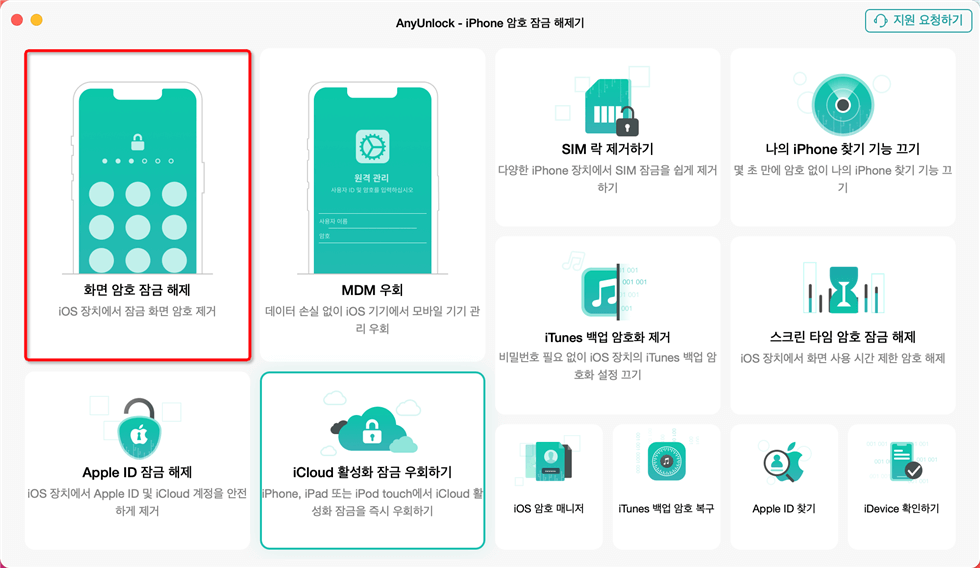
화면 암호 잠금 해제 모드를 클릭하세요
단계2: AnyUnlock에서 기기가 성공적으로 인식되면 다음 인터페이스로 자동으로 들어갑니다. ‘바로 시작’ 버튼을 클릭하십시오.
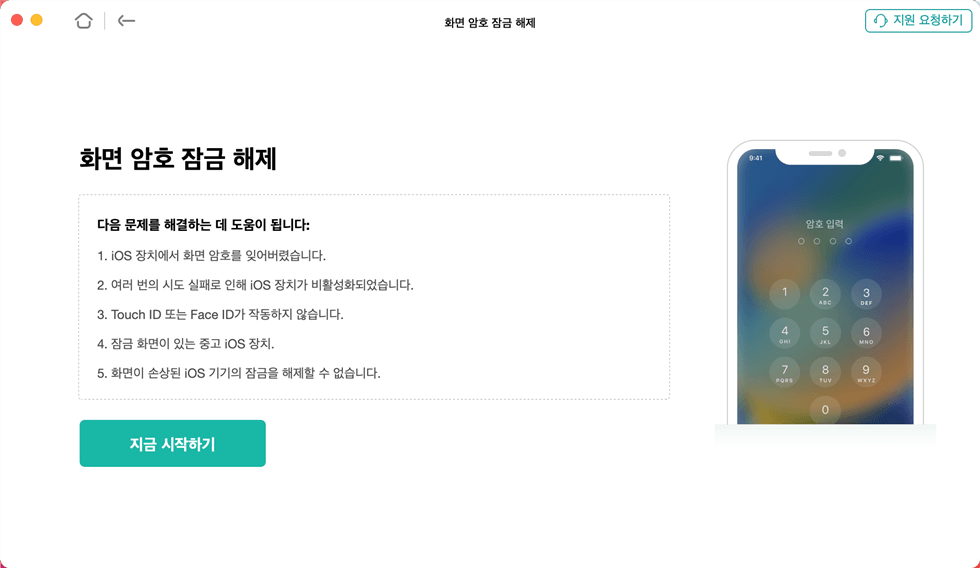
“지금 시작” 버튼를 클릭하세요
단계3: AnyUnlock이 아이폰 모델을 자동 검색 완료 후 나타나는 화면에서 ‘다운로드’ 버튼을 클릭하십시오.
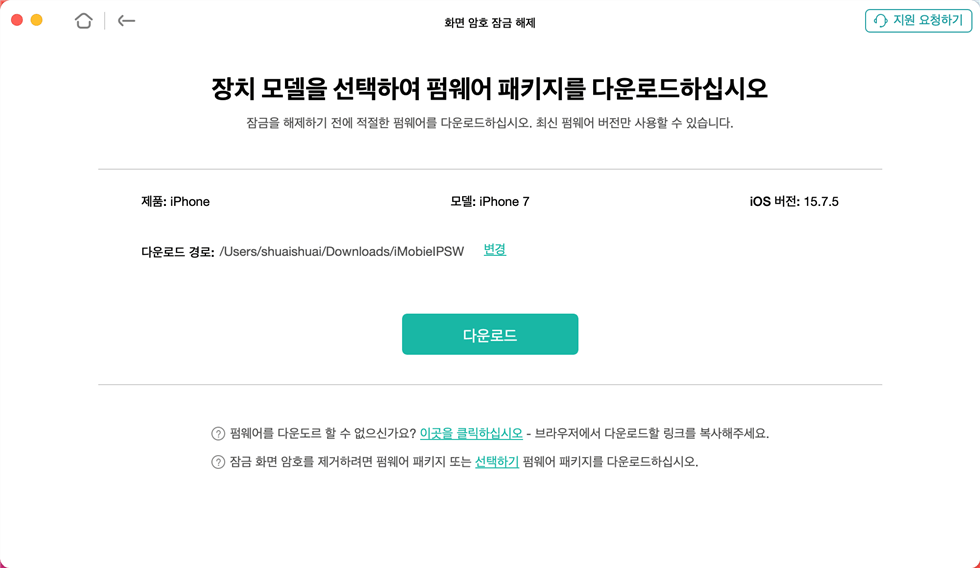
펌웨어를 받으려면 “다운로드”를 클릭하세요
단계4: 다운로드가 완료되면 다음 인터페이스가 표시됩니다. ‘바로 잠금 해제’ 버튼을 클릭하십시오.
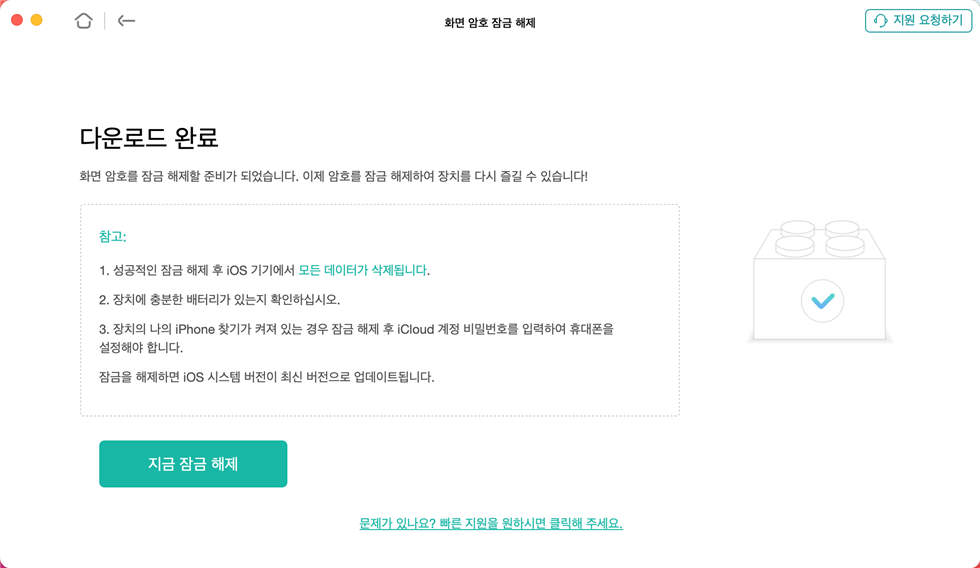
“바로 잠금 해제” 단추 클릭하세요
단계5: ‘바로 잠금 해제’ 옵션을 클릭한 후 AnyUnlock이 비활성화 풀기는 시작합니다. 몇 분 뒤 아래의 팝업이 나타나면 비활성화 성공한 풀리는 것이고 기기를 정상으로 사용할 수 있습니다. 비활성화 풀기 완료!
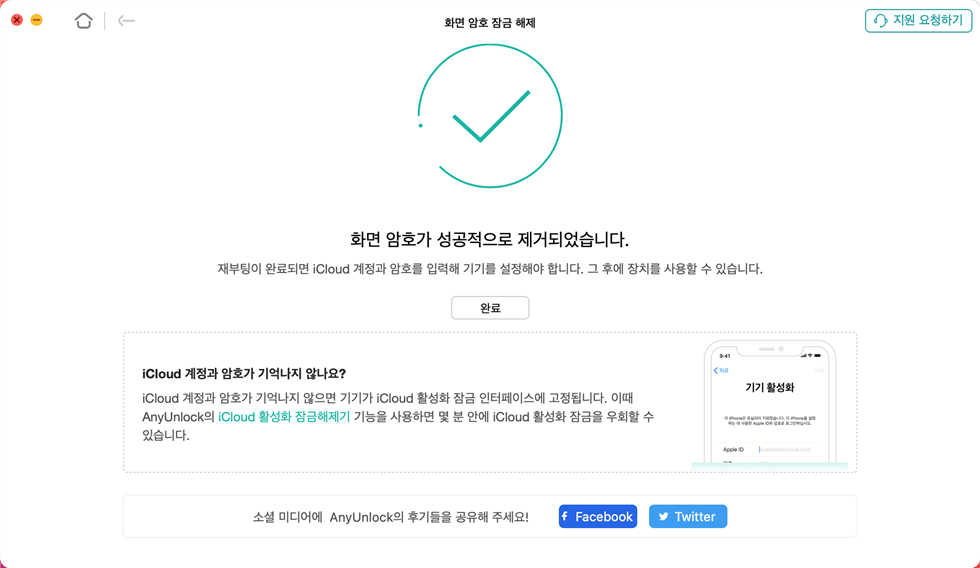
잠금 화면 암호가 성공적으로 제거되었습니다
아이폰 비활성화 아이튠즈 없이 풀기 [비디오 가이드]
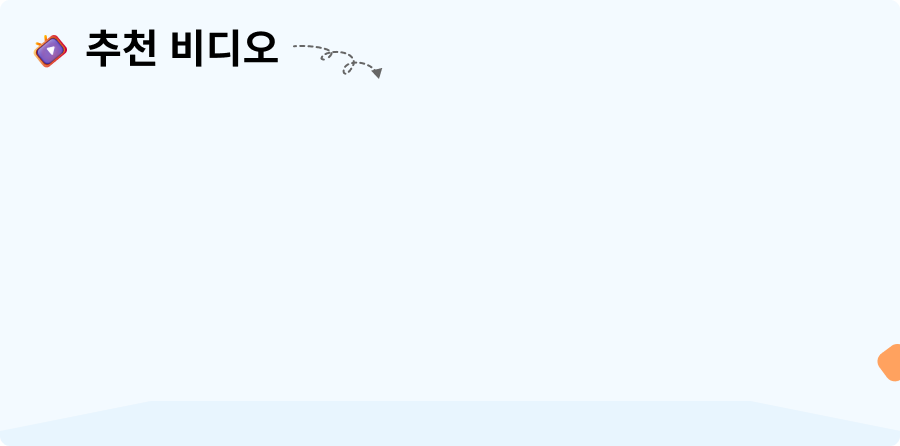
무료 다운로드 모든 Windows에서 사용 가능 무료 다운로드 모든 Mac에서 사용 가능
무료 다운로드100% 깨끗하고 안전함
파트3. ‘나의 iPhone 찾기’로 iTunes 없이 아이폰/아이패드 비활성화 풀기
다음으로 ‘나의 iPhone 찾기’로 기기 비활성화를 푸는 벙법을 소개해 드립니다. ‘나의 iPhone 찾기’는 기기 위치를 찾는 데 많이 알리고 사용되어 왔지만 기기의 비활성화를 풀기에도 유용한 도구입니다. 하지만 이 방법은 ‘나의 iPhone 찾기’ 기능이 활성화된 기기에서 켜져 있는 경우에만 작용할 수 있습니다.
단계1: 다른 기기나 컴퓨터에서 iCloud.com을 방문하십시오.
단계2: 애플 아이디와 비번을 사용하여 iCloud 계정에 로그인하십시오.
단계3: iCloud 서비스에서 ‘나의 iPhone 찾기 ’로 이동하십시오.
단계4: ‘모든 장치’를 클릭하고 나타나는 장치 목록에서 비활성화된 기기를 선택하십시오.
단계5: 마지막으로 ‘iPhone 지우기’ 버튼을 누르하십시오. 그러면 기기에 저장되는 모든 데이터와 설정가 지워지면서 비활성화도 풀립니다. 시간이 좀 걸릴 수 도 있는데 완료될 때까지 기다리시면 됩니다.
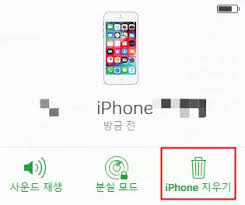
iPhone 지우기를 클릭하기
파트4. Siri로 iTunes 없이 아이폰/아이패드 비활성화 풀기
Siri는 애플 기기에서 작동하는 인공지능 프로그램입니다. 그러나 Siri로 아이폰이나 아이패드의 비활성화도 풀 수 있다는 것은 사용자들에게 잘 알려지지 않는 사실입니다. 이 방법을 사용하면 저장 데이터가 삭제되지 않으나 iOS 8.0에서 iOS 11까지 실행되는 기기에서만 작동됩니다. 또한 프로세스가 좀 번거로워 실패할 수 있다는 것도 유의하시길 바랍니다.
단계1: 일단 기기에서 Siri를 활성화하십시오.
단계2: Siri를 활성화하고 ’Siri, 지금 몇 시야?’라는 문제를 물으시면 아이폰 메인 화면에 현지 시간이 표시될 겁니다.
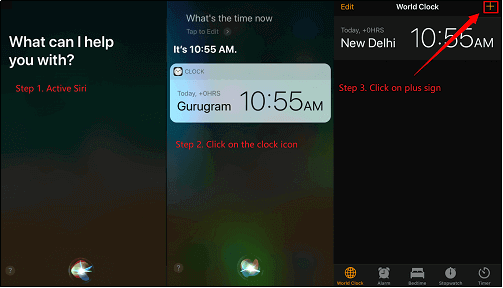
시리로 아이폰 잠금 해제
단계3: 그러면 화면에서 시계 아이콘을 클릭하십시오. 클릭 후 세계 시계 메뉴가 나타납니다. 다음 화면에서 다른 시계를 추가하도록 오른쪽 상단에 있는 ‘+’ 기호를 클릭하십시오.
단계4: 입력란에 원하는 것을 입력하고 모든 문자를 선택하십시오.
단계5: 문자를 모두 선택한 후 나타나는 ‘공유’ 옵션을 클릭하십시오.
단계6: 팝업에서 메시지 아이콘을 클릭하고 새 메시지 창을 여십시오.
단계7: 새 메시지 창에서 ‘받는 사람’ 연락처를 선택해야 합니다. 이럴 때 입력란을 길게 누르고 방금 복사한 텍스트를 붙여넣으면 됩니다. 텍스트를 붙여놓자 녹색으로 강조 표시되는데 표시되는 문자를 다시 선택하고 ‘+’ 기호를 누르십시오.
단계8: 그런 다음 ‘새 연락처 만들기’ 옵션을 클릭하십시오.
단계9: 다음 화면으로 들어가서 ‘사진 추가’ 옵션을 선택하고 하단 팝업에서 ‘사진 선택’ 옵션을 클릭하십시오.
단계10: 이때 모든 앨범을 방문할 수 있는데 사진도 선택할 수 있습니다.
단계11: 마지막으로 사진을 선택하는 대신 홈 버튼을 누르십시오. 버튼을 누른 후 아이폰의 홈 화면으로 돌아갈 수 있고 비활성화가 성공적으로 풀린다는 것입니다.
파트5. iTunes로 아이폰/아이패드 비활성화 풀기
iTunes가 있는 분들도 계실지 몰라서 마지작으로 iTunes로 아이폰/아이패드 비활성화를 푸는 방법도 소개해 드리려고 합니다. 하지만 이 방법을 사용하려면 기기가 이전에 iTunes와 완전히 동기화되어 있어야 합니다.
단계1: 컴퓨터에서 iTunes를 실행하고 기기가 iTunes와 동기화되어 있는지를 확인히십시오. 그 다음에 기기를 컴퓨터에 연결하십시오.
단계2: 기기가 컴퓨터에 인식되면 다음과 같은 팝업이 나옵니다. 팝업 상단에서 iTunes 아이콘을 선택하십시오.
단계3: 그런 다음 기기> [사용자 아이폰]에서 ‘요약’ 옵션을 클릭하십시오. 마지막으로 ‘아이폰 복원’ 옵션을 누르시면 됩니다. 프로세스가 완료된 후 비활성화도 풀립니다.
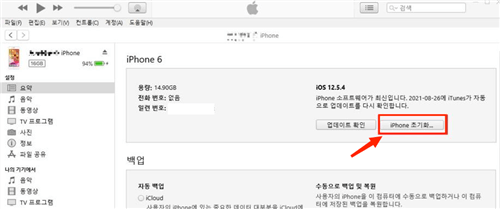
‘iPhone 초기화’ 선택
결론
여기까지 아이폰/아이패드가 비활성화되는 원인과 비활성화를 풀 수 있는 여러 방법을 소개해 드렸는데요. 이 글에 소개된 방법 중에 가장 편리한 것을 고르시면 된니다. iTunes나 iCloud로 해결할 수 있으면 좋은데 시간이 더 걸리고 성공률도 그다지 높지 않습니다. 그러므로 여러분들에세 전문적인 도구 AnyUnlock을 여러분들에게 추천합니다. 몇 번의 클릭으로 비활성화되는 아이폰이나 아이패드를 쉽고 빠르며 100% 안전하게 풉니다. 비활성화 때문에 고민하고 있는 분이라면 AnyUnlock을 바로 시도해 보시죠!
무료 다운로드 모든 Windows에서 사용 가능 무료 다운로드 모든 Mac에서 사용 가능
무료 다운로드100% 깨끗하고 안전함
더 많은 관련 기사
제품 관련 질문? 저희의 지원 팀에 문의하여 빠른 솔루션 확인하기>

